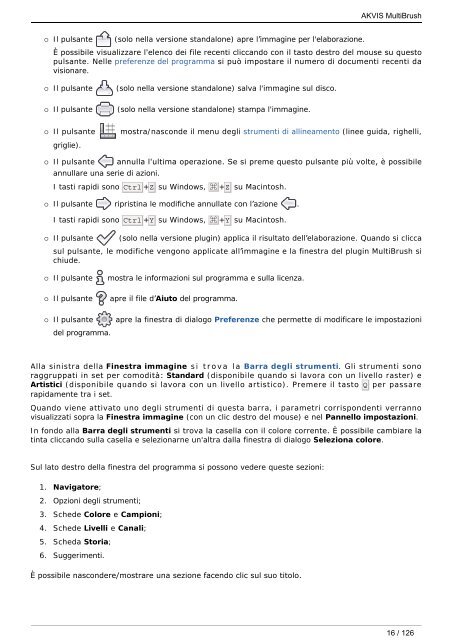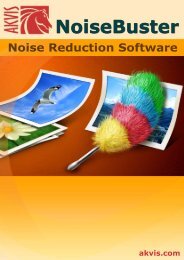AKVIS MultiBrush
AKVIS MultiBrush
AKVIS MultiBrush
Create successful ePaper yourself
Turn your PDF publications into a flip-book with our unique Google optimized e-Paper software.
¡ Il pulsante (solo nella versione standalone) apre l’immagine per l'elaborazione.<br />
È possibile visualizzare l'elenco dei file recenti cliccando con il tasto destro del mouse su questo<br />
pulsante. Nelle preferenze del programma si può impostare il numero di documenti recenti da<br />
visionare.<br />
¡ Il pulsante (solo nella versione standalone) salva l'immagine sul disco.<br />
¡ Il pulsante (solo nella versione standalone) stampa l'immagine.<br />
¡ Il pulsante mostra/nasconde il menu degli strumenti di allineamento (linee guida, righelli,<br />
griglie).<br />
¡ Il pulsante annulla l'ultima operazione. Se si preme questo pulsante più volte, è possibile<br />
annullare una serie di azioni.<br />
I tasti rapidi sono Ctrl +Z su Windows, ⌘ +Z su Macintosh.<br />
¡ Il pulsante ripristina le modifiche annullate con l’azione .<br />
I tasti rapidi sono Ctrl +Y su Windows, ⌘ +Y su Macintosh.<br />
¡ Il pulsante (solo nella versione plugin) applica il risultato dell’elaborazione. Quando si clicca<br />
sul pulsante, le modifiche vengono applicate all’immagine e la finestra del plugin <strong>MultiBrush</strong> si<br />
chiude.<br />
¡ Il pulsante mostra le informazioni sul programma e sulla licenza.<br />
¡ Il pulsante apre il file d’Aiuto del programma.<br />
¡ Il pulsante apre la finestra di dialogo Preferenze che permette di modificare le impostazioni<br />
del programma.<br />
Alla sinistra della Finestra immagine si trova la Barra degli strumenti. Gli strumenti sono<br />
raggruppati in set per comodità: Standard (disponibile quando si lavora con un livello raster) e<br />
Artistici (disponibile quando si lavora con un livello artistico). Premere il tasto Q per passare<br />
rapidamente tra i set.<br />
Quando viene attivato uno degli strumenti di questa barra, i parametri corrispondenti verranno<br />
visualizzati sopra la Finestra immagine (con un clic destro del mouse) e nel Pannello impostazioni.<br />
In fondo alla Barra degli strumenti si trova la casella con il colore corrente. È possibile cambiare la<br />
tinta cliccando sulla casella e selezionarne un'altra dalla finestra di dialogo Seleziona colore.<br />
Sul lato destro della finestra del programma si possono vedere queste sezioni:<br />
1. Navigatore;<br />
2. Opzioni degli strumenti;<br />
3. Schede Colore e Campioni;<br />
4. Schede Livelli e Canali;<br />
5. Scheda Storia;<br />
6. Suggerimenti.<br />
È possibile nascondere/mostrare una sezione facendo clic sul suo titolo.<br />
<strong>AKVIS</strong> <strong>MultiBrush</strong><br />
16 / 126